电脑鼠标怎么设置灵敏度和反应速度?
Hello!大家好,我是阿广,今天小编来分享一下“电脑鼠标怎么设置灵敏度和反应速度?”这篇文章,我们每天分享有用的知识,下面小编就来分享一下吧,大家一起来学习吧!(⊃‿⊂)
原料/工具
电脑
方法/步骤
第1步
其实调节鼠标的灵敏度是比较简单的 第一步就是点击电脑左下角的开始按钮
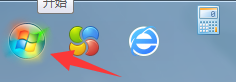
第2步
然后再选择弹出对话框中的【控制面板】按钮
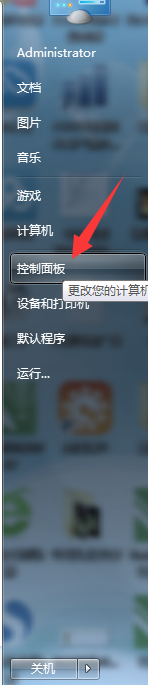
第3步
这时新弹出的窗口会显示很多我们电脑的设置 这里不单单有我们需要的鼠标的设置 还有很多很多 我们今天选择的就是【鼠标】选项
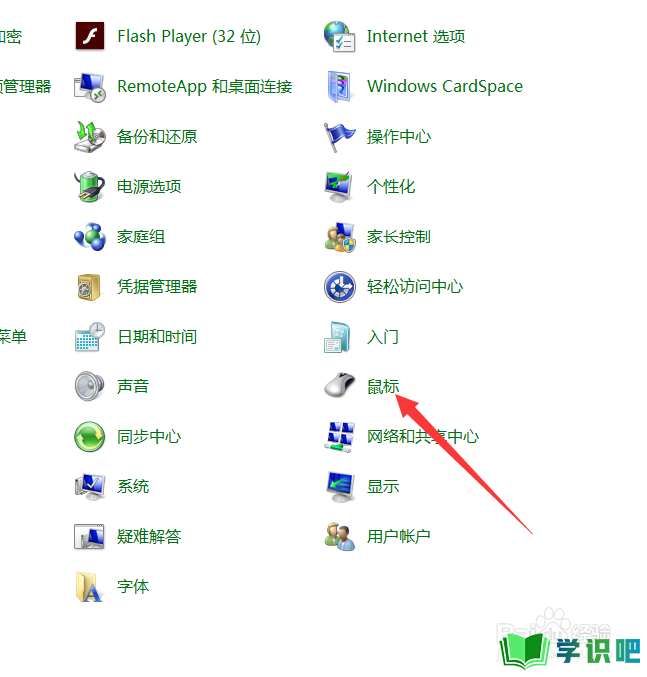
第4步
点击完上一步的【鼠标】就会弹出一个新的窗口 首先我们看一下此窗口里的第一项 鼠标键 这里可以调节鼠标的反应速度和双击速度
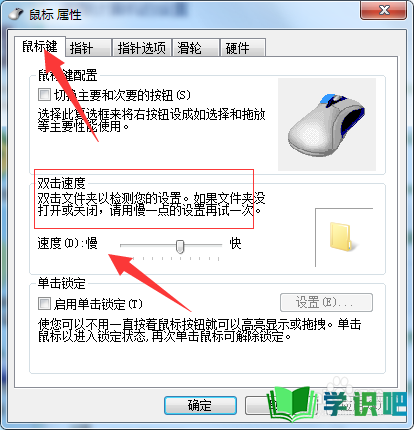
第5步
接下来看第二项 指针 也就是我们鼠标在桌面上显示的小箭头图标 你可以自定义鼠标的外观和主题 同时也可以阅读以下鼠标样式不同代表的意义
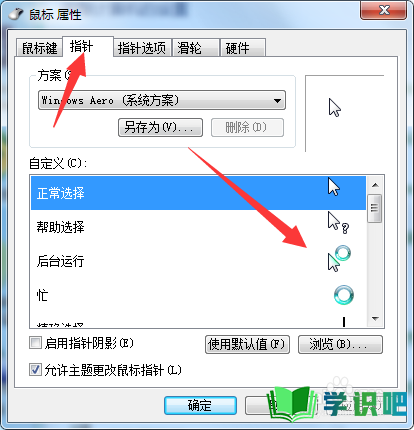
第6步
接下来我们看指针选项 这里可以调节指针的移动速度和提高指针的精确度 并且还可以在打字时隐藏指针
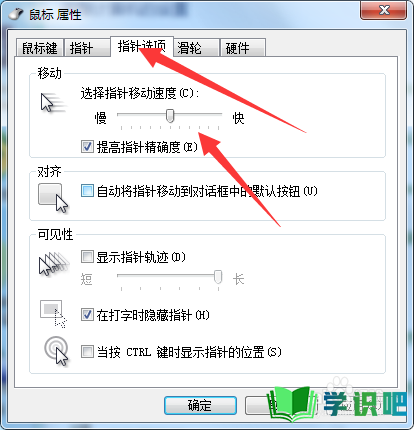
第7步
接下来看第四项 滑轮 就是鼠标中间的那个小滚轮 这个小滚轮可以控制翻页大家应该都清楚 调节此选项可以控制翻页的快与慢
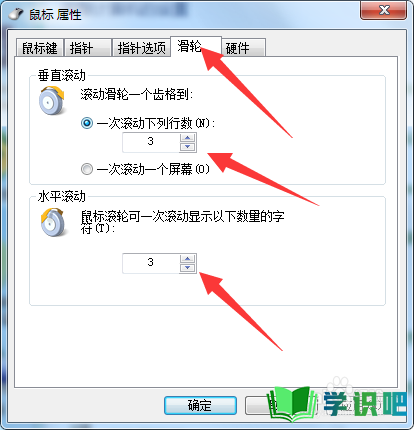
温馨提示
以上就是“电脑鼠标怎么设置灵敏度和反应速度?”的全部内容了,不知道小伙伴们学会了吗?学识吧还为大家提供了超多百科知识文章,感兴趣的小伙伴们可以关注学识吧并给小编点赞哦!(⊃‿⊂)
